
Ende Oktober 2009 ist der offizielle Verkaufsstart von Windows 7. Die Zeit bis dahin möchten wir mit der Klärung häufiger Fragen zu Windows 7 überbrücken.
1.
Frage: Wann wird Windows 7 erscheinen?
Antwort: Der Verkaufsstart von Windows 7 ist für den 22.10.2009 festgelegt. Die finale Fassung von Windows 7 ist aber bereits seit August 2009 über verschiedene Kanäle (MSDN, Microsoft Partner etc.) verfügbar.
2.
Frage: Welche Editionen von Windows 7 wird es geben und wie unterscheiden sich diese?
Antwort: Windows 7 erscheint in den Editionen Starter, Home Basic, Home Premium, Professional, Ultimate und Enterprise. Die Starter- und Home Basic-Edition wird es nur für bestimmte OEMs geben, die Enterprise-Edition nur als Volumenlizenzen für Firmenkunden. Damit bleiben die Home Premium-, Professional- und Ultimate-Edition übrig, welche sich im Preis und auch Leistungsumfang unterscheiden. Die von Windows Vista verfügbare Business-Edition wird in Windows 7 durch die Professional-Edition ersetzt.
Die wesentlichen Unterschiede (Stand 09/2009) haben wir in der folgenden Tabelle zusammengefasst.
 Funktion Funktion |
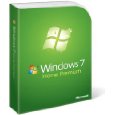 Home Premium Home Premium |
 Professional Professional |
 Ultimate Ultimate |
| Windows 7-Oberfläche mit Aero Peek/Snap, Taskbar, Sprunglisten etc. | |||
| Windows-Suche | |||
| Windows Media Player, Media Center | |||
| DVD-Wiedergabe | |||
| Action Center | |||
| Fax & Scan | |||
| Mobility Center Präsentationsmodus | |||
| Multi-Monitor-Unterstützung | |||
| Windows Touch/Tablet-PC-Unterstützung | |||
| Systemabbild und Complete PC Sicherung | |||
| Windows Anytime Upgrade | |||
| Heimnetzgruppe | |||
| Domänenbeitritt | |||
| Remote Desktop Client | |||
| Remote Desktop Server (Einwahl von außen) | |||
| Gruppenrichtlinieneditor | |||
| DirectAccess/BranchCache (mit Windows Server 2008) | |||
| EFS-Verschlüsselung | |||
| Offline-Dateien | |||
| Laufwerksverschlüsselung Bitlocker / Bitlocker 2-go | |||
| XP-Modus (muss nachgeladen werden) | |||
| Virtuelle Laufwerke (VHD) mounten | |||
| Von virtuellen Laufwerken (VHD) booten |
Was sich hinter den einzelnen Funktionen verbirgt, kann unserer ausführlichen Vorstellung der Beta- und RC-Version von Windows 7 entnommen werden.
Betrachtet man die Feature-Liste der verschiedenen Editionen, wird deutlich, dass Microsoft insbesondere die Professional-Edition gegenüber der damals im Bereich Multimedia beschränkten Business-Edition von Windows Vista erheblich erweitert hat. Für die breite Masse der User dürfte aber die Home Premium die richtige Version sein. Die fehlenden Features beschränken sich im Wesentlichen auf erweiterte Netzwerkfunktionalität, Verschlüsselung und den XP-Modus (dazu weiter unten mehr).
3.
Frage: Wie viel kosten die verschiedenen Editionen?
Antwort: Windows 7 wird in verschiedenen Lizenzarten auf den Markt kommen. Neben den Retailverpackungen (bunte Verpackung mit 32- und 64-Bit-Datenträger) wird es auch wieder die SystemBuilder (vormals OEM)-Versionen geben. Diese sind wesentlich schlichter verpackt, berechtigen nicht zum kostenlosen Support und werden auch nur in 32- oder in einer 64-Bit-Fassung vertrieben. Dafür sind diese Versionen erheblich billiger. Zudem ist von Microsoft angedacht, auch eine Family-Version zu vermarkten, welche 3 Lizenzen von Windows 7 Home Premium als Upgrade beinhaltet.
 Richtpreise 09/2009 |
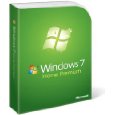 Home Premium Home Premium |
 Professional Professional |
 Ultimate Ultimate |
 Family Pack |
| Retail | ca. 120 Euro | ca. 309 Euro | ca. 319 Euro | |
| OEM (SB) | ca. 80 Euro | ca. 115 Euro | ca. 150 Euro | |
| Upgrade |
ca. 120 Euro
|
ca. 285 Euro
|
ca. 300 Euro
|
150 Euro (3 Lizenzen)
|
Alle Links führen zum aktuellen Preis bei Amazon (Partnerprogramm), Stand der Preise hier 10/2009.
Bestellmöglichkeit für die OEM (System Builder)-Versionen von Windows 7
Anhand der Preise sieht man, dass sich ein Upgrade oder eine Retailversion in keinem Fall lohnt und man besser direkt zur günstigen SB-Version greift, welche über Amazon oder auch Händler wie Cyberport verfügbar ist. Man sollte sich aber direkt für eine 32- oder 64-Bit-Version entscheiden, da nur in den Retailversionen beide Bitvarianten enthalten sind. Zur Frage, ob man eine 64-Bit-Fassung einsetzen sollte, siehe weiter unten im Text.
Eine Erläuterung, was sich hinter der System Builder-Version genau versteckt, liefert der Artikel Erklärungen der Abkürzungen und der Begriffe von Windows CDs/DVDs.
4.
Frage: Wer ist upgradeberechtigt?
Antwort: Microsoft sieht nur ein Upgrade von Windows XP oder Windows Vista vor. Besitzer anderer Vorversionen müssen die Vollversion erwerben. Unter Berücksichtigung der Frage zuvor würden wir aber in jedem Fall zum Erwerb einer SystemBuilder-Version (SB) raten, da diese nicht nur billiger ist, sondern auch Ärger bei der Installation erspart (siehe 5.). Zudem ist nur ein Upgrade auf eine gleiche oder höhere Version möglich. Wer demnach Windows Vista Business besitzt, kann nicht auf ein Windows 7 Home Premium upgraden.
5.
Frage: Kann ich die Upgrade-Version auch auf eine "leere" Festplatte installieren, auf der kein Betriebssystem installiert ist, welches zum Upgrade berechtigt?
Antwort: Nein. Wie schon Windows Vista verlangt Windows 7 ein installiertes Windows XP oder Windows Vista, um überhaupt die Möglichkeit einer Installation anzubieten. Es ist dabei aber nicht notwendig, das bestehende Betriebssystem zu aktualisieren. Vielmehr kann Windows 7 auch als weiteres Betriebssystem installiert werden. Auf Grund dieser Einschränkung raten wir generell zum Erwerb der SB-Version, da diese als Vollversion ohne vorheriges System installiert werden kann. Wer aber vor dem Problem steht, dass er legal in Besitz einer Upgradeversion ist und nun seine Festplatte schon formatiert hat, sollte einen Blick in unseren Tipp zu dem Thema Windows 7 Upgrade-Version auf einer leeren Festplatte installieren werfen.
6.
Frage: Kann ich später auf eine "höhere" Version von Windows 7 upgraden?
Antwort: Ja. Windows 7 bietet mit dem Anytime Upgrade eine Möglichkeit an, die Features der höheren Edition freizuschalten. Auf Grund der Erfahrungen mit Windows Vista und der hier verlangten Preise für ein Upgrade fährt man allerdings besser und günstiger, wenn man gleich die gewünschte Edition erwirbt.
7.
Frage: Bekommt man die 64-Bit-Version von Windows 7 zur 32-Bit-Version kostenlos dazu?
Antwort: Nur die Retailversion von Windows 7 und Upgradeversion beinhalten einen Datenträger in der 32- und 64-Bit-Variante von Windows 7. Käufer der SB-Versionen müssen sich vor dem Kauf festlegen, welche Version sie nutzen möchten.
8.
Frage: Wie unterscheiden sich die 32-Bit- und 64-Bit-Fassung von Windows 7?
Antwort: Sowohl in Sachen Funktionsumfang wie auch Leistung gibt es grundsätzlich keine nennenswerten Unterschiede, wenngleich spezielle 64-Bit-Applikationen geringfügig schneller arbeiten können, wie die ct in einer Messung festgestellt hat (ct 18/09). Der wesentliche Vorteil der 64-Bit-Fassung ist die Unterstützung von 4 GByte Arbeitsspeicher, da sonst - je nach verwendetem Mainboard - Arbeitsspeicher jenseits der 4 GByte zwar vorhanden, aber nicht nutzbar ist. Tipp: Nur 3,2 GB statt 4 GB Arbeitsspeicher stehen zur Verfügung bei Windows 7.
Dennoch sollte sich jeder Käufer im Vorfeld die Frage stellen, ob für alle Geräte auch die passenden Treiber vorhanden sind. Nur mit 64-Bit-Treibern lassen sich externe wie auch interne Geräte unter der entsprechenden Fassung von Windows 7 nutzen. Das neue Betriebssystem unterstützt zwar "out of the box" eine Vielzahl von Geräten, aber eben nicht alle.
9.
Frage: Ist Windows 7 schneller als seine Vorgänger?
Antwort: Auch hier verweisen wir auf die Messung der ct in Ausgabe 18/2009. Dort wurde festgestellt, dass der Unterschied zwischen Windows Vista mit Service Pack 2 und Windows 7 nur marginal ist, das neue Betriebssystem sich aber dennoch schneller anfühlt, da es schneller reagiert, die Grafikausgabe für viele Fenster optimiert wurde und insgesamt weniger Klicks benötigt, bis man am Ziel ist. Für schwächere Rechner wie Netbooks sollte man Windows 7 gegenüber Windows Vista auf jeden Fall den Vorzug geben, da sich das System insgesamt mit weniger Systemleistung begnügt, um dennoch ordentlich zu laufen.
10.
Frage: Wie sind die Hardwareanforderungen von Windows 7?
Antwort: Microsoft selbst nennt als Hardwarevoraussetzungen 1 GHz CPU, 1 GB RAM und 16 GB Festplatte für die 32-Bit-Fassung. Das System lässt sich aber auch mit nur 512 MB RAM installieren.
11.
Frage: Wie kann ich feststellen, ob meine Hardware und Software mit Windows 7 kompatibel ist?
Antwort: Microsoft bietet für Windows 7 den Upgrade Advisor an, welcher prüft, ob die verwendete Hard- und Software mit Windows 7 kompatibel ist.
Der Scan des Upgrade Advisor umfasst sowohl die Hardware als auch installierte Programme. Nach dem Scan gruppiert der Bericht nach Hardware, Software und Aufgaben. Geräte, für die bisher kein Treiber vorliegt, werden ebenso angezeigt wie kritische Programme, die vor einem Upgrade auf Windows 7 deinstalliert werden sollten.
12.
Frage: Kann ich mein bestehendes Windows XP oder Vista auf Windows 7 upgraden, ohne alle Programme neu zu installieren?
Antwort: Der Fachpresse waren bis August viele Meldungen zu entnehmen, dass ein Upgrade von bestehenden Installationen zu Windows 7 grundsätzlich nicht möglich ist, da auf Drängen der EU in Windows 7 kein Internet Explorer enthalten sei.
Diese Aussage ist zwischenzeitlich überholt. Microsoft liefert in Windows 7 nun doch den Internet Explorer 8, bietet aber eine Auswahlmöglichkeit zum Umstieg auf alternative Browser. Somit kann man nun von bestehenden Installationen auf Windows 7 upgraden (In-Place-Upgrade). Dies gilt allerdings nicht für alle Windows-Nutzer. Einzig von Windows Vista mit SP1 oder mit SP2 ist ein Upgrade möglich und auch hier nur, wenn es sich um die gleiche Bit-Version und Edition handelt. Windows 7 bietet das In-Place-Upgrade nur an, wenn man die Installation unter dem bestehenden Betriebssystem startet.
Die folgende Übersicht soll verdeutlichen, in welchen Fällen ein "In-Place-Upgrade" möglich ist, bei dem alle installierten Anwendungen und Daten übernommen werden.
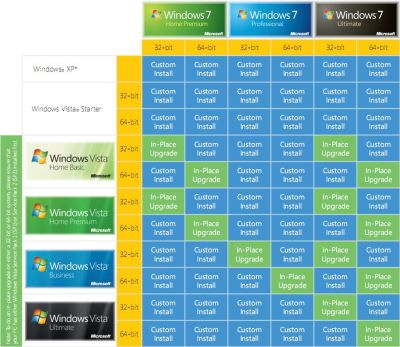 |
|
Mögliche In-Place-Upgrades von Vista auf Windows 7 |
Für alle anderen Fälle ist nur eine "Custom-Installation" als neues, weiteres Betriebssystem möglich.
Für die Datenübernahme zu Windows 7 findet sich auf dem Datenträger "Windows Easy Transfer", welches sich - wie schon unter Windows Vista - um die Datenübernahme zum neuen Betriebssystem kümmert. Vorhandene Applikationen müssen aber dennoch neu installiert werden (siehe Punkt 17).
13.
Frage: Kann ich ein bereits installiertes Windows 7 Beta oder RC auf die finale Fassung von Windows 7 upgraden, ohne alles neu zu installieren?
Antwort: Normalerweise lässt sich die RTM-Fassung (Final) nur über ein Windows Vista mit SP1/SP2 oder als eigenständiges Betriebssystem installieren. Ein Upgrade bestehender Windows 7 Beta-Fassungen oder der RC ist dagegen nicht vorgesehen. Mit einem Trick geht es aber dennoch:
Dazu kopiert man den Inhalt der Windows 7-DVD auf die Festplatte in ein Verzeichnis, von dem aus man später Windows 7 installieren möchte, und editiert dort im Verzeichnis SOURCES die Datei cversion.ini.
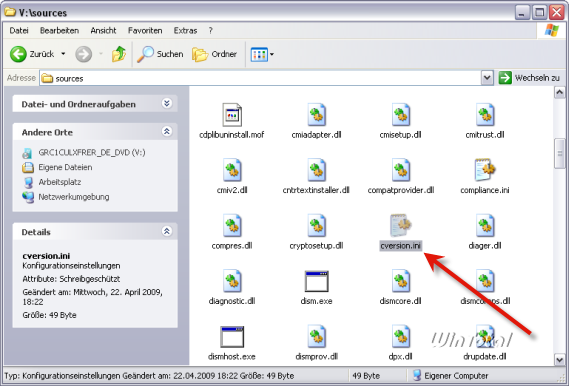 |
|
SOURCES die Datei cversion.ini |
Diese öffnet man mit einem Texteditor und editiert den Wert MinClient zu einem geringeren Build als die installierte Version. Möchte man z.B. die Final über die RC installieren, muss als richtige Build-Nummer in der Datei dann 7099.0 stehen (Build 7100 = RC, abzüglich 1).
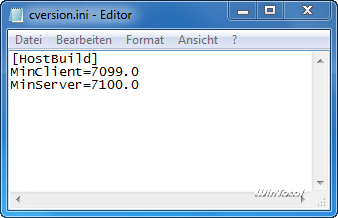 |
|
Anpassung von MinClient |
Danach speichert man die Datei cversion.ini wieder am gleichen Platz ab und startet die veränderte Installation. Damit man ein Upgrade ausführen kann, muss die Setup unter Windows gestartet werden.
Es ist allerdings nicht auszuschließen, dass beim Upgrade von der Beta- oder RC-Fassung auf die finale Fassung Probleme auftreten.
Siehe auch Tipp Windows 7 über einen vorherigen Build (Beta oder RC) installieren im Tipparchiv auf WinTotal.
14.
Frage: Wie installiere ich Windows 7 auf meinem Netbook ohne DVD-Laufwerk?
Antwort: Windows 7 lässt sich auch von einem USB-Datenträger installieren. Dazu bedarf es aber einiger Vorbereitung, welche wir in dem Tipp Windows 7 von einem USB-Stick installieren zusammengefasst haben.
15.
Frage: Ich habe bereits Windows Vista/XP auf meinem Rechner installiert. Kann ich Windows 7 ergänzend installieren, so dass ich vorerst beide Systeme nutzen kann?
Antwort: Ja, Windows 7 installiert sich als weiteres Betriebssystem auf eine eigene Partition, wenn man nicht ein bestehendes Windows Vista auf Windows 7 aktualisiert (siehe 12.). Für eine Parallelinstallation von Windows 7 ist es aber erforderlich, dass eine eigenständige Partition oder freier, nicht partitionierter Festplattenspeicher für das Betriebssystem vorhanden ist. Sollte nur eine große Systempartition und Datenpartition vorhanden sein (bei vielen vorinstallierten PCs leider der Fall), kann man unter Windows Vista mit Bordmitteln oder dem Installationsdatenträger von Windows 7 Partitionen verkleinern. In unserem Tipp Partitionen nachträglich verkleinern beschreiben wir, wie man bestehende Partitionen verkleinert und so Platz für eine ergänzende Installation von Windows 7 schafft.
Die Installation von Windows 7 als erstes oder zweites, ergänzendes System haben wir ausführlich in unserem gesonderten Artikel "Windows 7 richtig installieren" zusammengefasst.
16.
Frage: Kann ich Windows 7 auch auf FAT16- oder FAT32-Partitionen installieren?
Antwort: Nein, Windows 7 unterstützt zwar beide Dateisysteme, erlaubt aber nur eine Installation auf leeren Festplattenspeicher, auf dem eine NTFS-Partition angelegt wird, oder auf bestehende, mit NTFS formatierte Partitionen.
17.
Frage: Ich möchte mein System komplett neu installieren. Gibt es ein Tool von Microsoft, mit dem ich meine Daten sichern und später wieder zurückspielen kann?
Antwort: Ja. Microsoft bietet mit dem Windows-EasyTransfer auf dem Windows 7 Datenträger im Pfad "supportmigwiz" ein kleines Tool, um Daten und Benutzereinstellungen zwischen dem alten und neuen System zu transferieren.
Das Tool berücksichtigt dabei aber nur "Benutzerdaten" und programmspezifische Einstellungen, nicht den Transfer der Programme selbst.
Eine Anleitung zur Nutzung von Windows-EasyTransfer finden Sie in unserem gesonderten Artikel "Windows 7 richtig installieren".
18.
Frage: Windows 7 soll keinen Webbrowser beinhalten. Wie komme ich ins Internet?
Antwort: Windows 7 beinhaltet den Internet Explorer 8. Zunächst war auf Druck der EU geplant, Windows 7 ohne einen Webbrowser auszuliefern. Dieses Vorhaben wurden aber zwischenzeitlich verworfen und Windows 7 mit einem Webbrowser installiert. Der Internet Explorer 8 soll aber auf einfache Weise den Wechsel zu einem anderen Browser wie Firefox oder Opera bieten.
19.
Frage: Windows 7 soll keinen Mailclient beinhalten. Wie rufe ich meine Mails ab?
Antwort: Microsoft hat einen Teil der bisher automatisch mitinstallierten Programme als optionale Downloads in Windows Live ausgelagert, um diese besser aktuell halten zu können. Die als Microsoft Live Essentials bezeichneten Zugaben umfassen neben dem Messenger, Writer, Fotogalerie, Movie Maker, Family Safety und der Toolbar auch Windows Live Mail, welches im Wesentlichen die Funktionen des Vorgängers Outlook Express, allerdings im neuen Gewand bietet. Die Live Essentials lassen sich direkt aus dem Startmenü von Windows 7 oder über den Webinstaller der Windows Live Seite installieren.
Siehe dazu auch den Tipp Windows Mail für Windows 7 im Tipparchiv
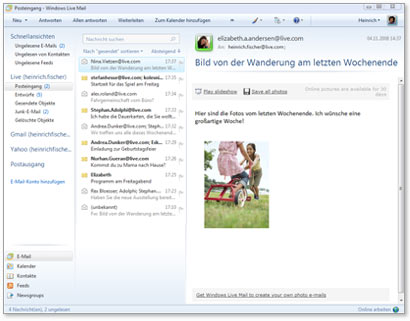 |
|
Windows Live Mail |
20.
Frage: Unter Windows 7 soll ein vollständiges Windows XP installiert sein, das sich XP-Modus nennt. Wie funktioniert dieser XP-Modus?
Antwort: Der nur separat verfügbare XP-Modus, welcher sich nur mit Windows 7 Professional und Ultimate nutzen lässt, installiert ein Windows XP mit SP3 als virtuelles System innerhalb von Windows 7.
Dazu ist Windows Virtual PC für Windows 7 notwendig, welches auch gesondert heruntergeladen werden muss, Hierbei handelt es sich um eine spezielle Fassung von Microsoft Virtual PC für Windows 7, welche allerdings eine CPU mit Virtualisierungstechnologie benötigt.
Nachtrag 21.03.2010: Seit dem 20.03.2010 gibt es für Windows Virtual PC ein Update, mit dem die Hardwarevirtualisierung nicht mehr notwendig wird. Zum Downloadeintrag KB977206
Ob die verwendete CPU dies unterstützt, kann mit dem kleinen Freewaretool SecurAble unter dem Punkt "Hardware Virtualization" geprüft werden.
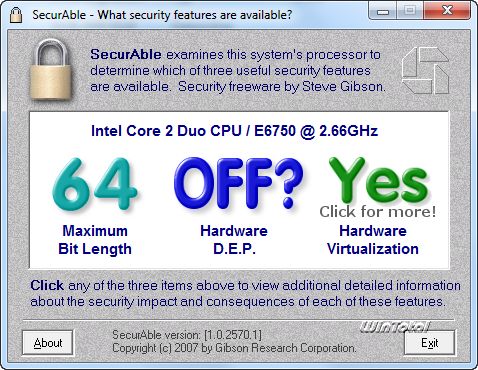 |
|
SecurAble zeigt an, ob die CPU für den XP-Modus tauglich ist |
Ggf. muss diese Funktion erst im Bios aktiviert werden. Bis auf diesen Punkt unterscheidet sich der XP-Modus von Windows 7 nicht von Virtual PC 2007, wohl aber in der Einbindung in das System:
Programme, welche im virtuellen Windows XP (XP-Modus) installiert werden, erscheinen im Startmenü im Programmordner "Virtual Windows XP Anwendungen" und können so auch aus Windows 7 wie eine normale Applikation gestartet werden. Im Hintergrund startet die virtuelle Umgebung und bringt dabei nur das Fenster der Applikation auf den Desktop.
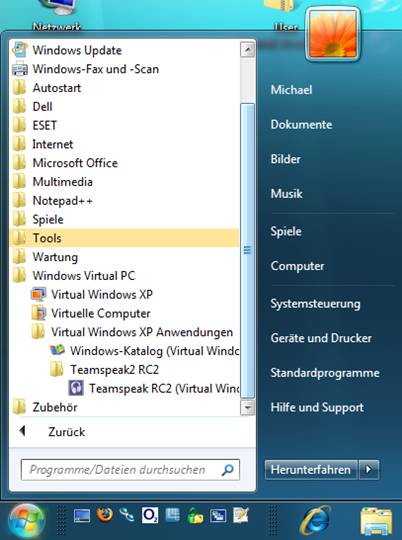 |
|
XP-Programme im Startmenü |
Natürlich können auch eigene virtuelle PCs – wie man es von Virtual PC 2007 kennt – aufgesetzt und auf die herkömmliche Weise unter Windows 7 genutzt werden.
21.
Frage: Sind meine Programme mit Windows 7 kompatibel?
Antwort: Windows 7 baut auf Windows Vista auf, so dass darunter laufende Applikationen grundsätzlich auch mit Windows 7 kompatibel sein dürften. Ausnahmen stellen systemnahe Tools wie z.B. Virenscanner dar, welche für Windows 7 optimiert werden müssen. Aber auch mit älteren Windows XP-Applikationen lässt sich Windows 7 betreiben. Bei Problemen hilft es meistens, die Programme als Administrator oder mit geänderten Einstellungen in der Kompatibilität (Kontextmenü - Eigenschaften) zu starten.
22.
Frage: Für meinen Drucker (oder andere Hardware) sind nur Windows Vista-Treiber verfügbar. Kann ich diese auch unter Windows 7 nutzen?
Antwort: Windows Vista-Treiber sind grundsätzlich auch unter Windows 7 nutzbar. Unter Umständen machen die Installer Probleme, wenn diese die Betriebssystemversion abfragen. In diesem Fall hilft es, die Einstellungen für die Kompatibilität des Installers auf Windows Vista zu ändern (siehe Frage 21).
23.
Frage: Ist Windows 7 mit meinem Windows Home Server kompatibel?
Antwort: Mit dem Erscheinen von Windows 7 will Microsoft auch das PowerPack 3 für den Windows Home Server bereitstellen, welches speziell für Windows 7 optimiert wurde. Erst mit dem PP3 und dem dazu gehörenden Connector wird ein Zugriff auf die Inhalte des Home Servers über die Bibliotheken von Windows 7 möglich sein. Damit werden dann auch die Inhalte über Windows Suche Version 4 indexiert. Weitere Informationen zum PP3 und Windows 7 bietet der Home Server Blog.
Wir hoffen, dass mit dieser FAQ ein Großteil der Fragen zum kommenden Windows 7 beantwortet ist.

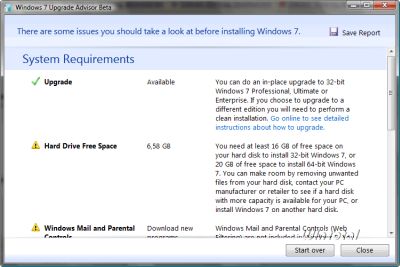
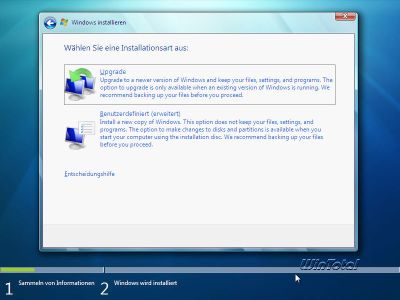
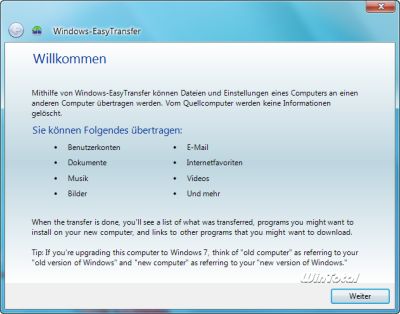
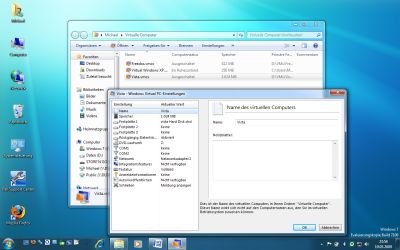

 Ø 4,60
Ø 4,60